안녕하세요, IT 정보를 전달해 드리는 돌고래입니다. 오늘은 유튜브 내가 쓴 댓글 확인 방법에 대해서 알아보겠습니다. 유튜브 동영상을 보다 보면 궁금한 내용이 있거나 고마움 등을 표시하기 위해서 댓글을 남기는 경우가 있습니다.
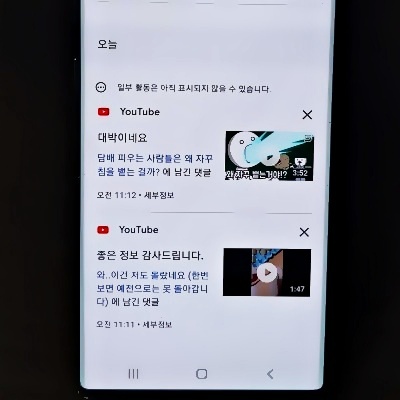
이 댓글들은 작성한 지 얼마 되지 않은 경우에는 어떤 영상이지 바로 찾을 수 있는데요. 하지만 쓴 지 오래되었거나 댓글을 자주 남기시는 분들의 경우 일일이 찾는 것은 사실 상 불가능합니다.
다행히도 유튜브에는 지금까지 내가 작성한 댓글들을 활동 내역에 모아놓고 있는데요. 이 활동 내역에 들어가 주시기만 하면 내 댓글들을 모두 보는 것이 가능합니다.
유튜브 내가 쓴 댓글 확인 방법
유튜브에서 내가 작성한 댓글을 보는 방법은 크게 3가지로 나눌 수 있습니다.
- PC에서 작성된 댓글 확인하기
- 유튜브 내가 쓴 댓글 모바일에서 확인하기
- 모바일 댓글 확인이 불가능한 경우 보는 방법
PC에서 작성된 댓글 확인하기
첫 번째로 PC에서 확인하는 방법을 설명드리겠습니다.
1. 유튜브 홈페이지 들어가기
2. 시청 기록 메뉴 선택
우선 PC에서 유튜브 홈페이지에 들어가 주신 후 왼쪽 메뉴 바에서 [시청 기록] 메뉴를 선택해 줍니다.
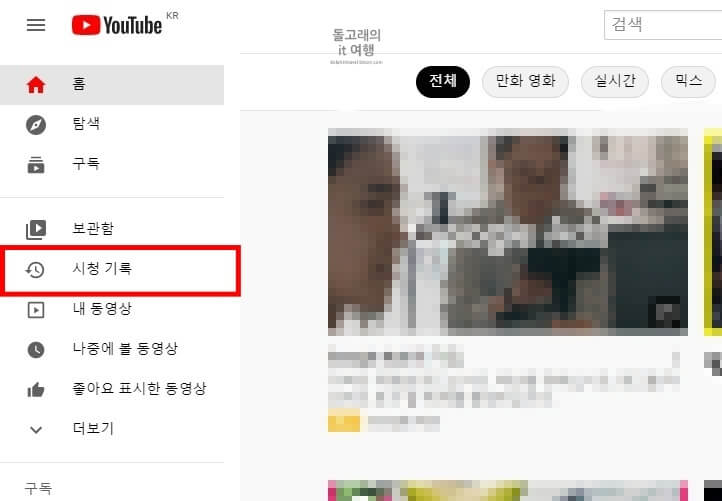
3. 댓글 목록 클릭
그리고 화면 오른쪽을 보시면 회색 목록 바가 보이실 건데요. 이 중에서 [댓글] 목록을 클릭해 주시기 바랍니다.
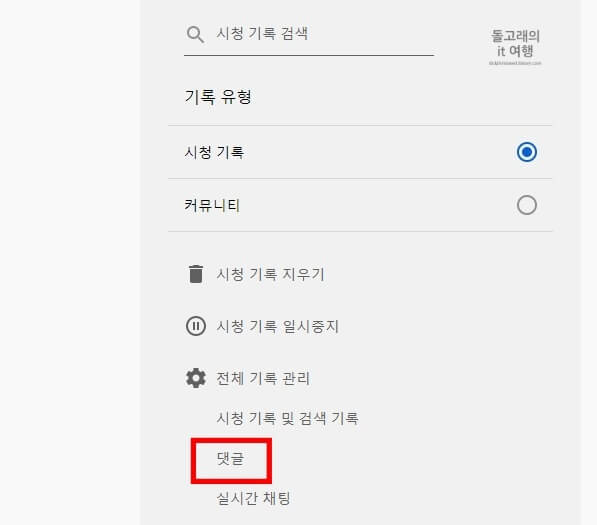
4. 내 댓글 확인
그러면 아래처럼 유튜브에서 내가 작성한 댓글을 모두 확인하실 수 있습니다. 만약 댓글을 삭제하고 싶은 분들은 해당 댓글 목록을 눌러서 진행하시면 됩니다.
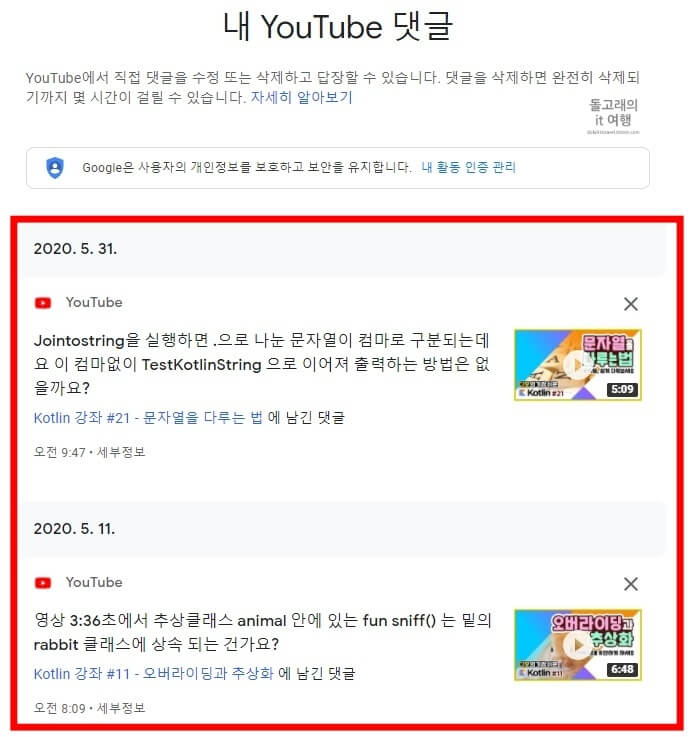
유튜브 내가 쓴 댓글 모바일에서 확인하기
다음으로 모바일 유튜브 앱에서 내가 작성한 댓글들을 확인해 보도록 하겠습니다.
1. 유튜브 앱 실행
2. 내 프로필 터치
먼저 모바일에 설치된 유튜브 앱에 들어와 주신 후 화면 오른쪽 위에 있는 [내 프로필]을 터치해 줍니다.
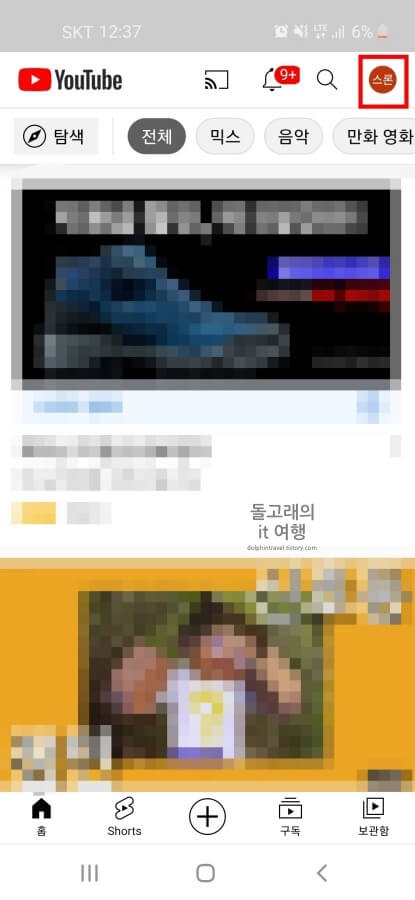
3. YouTube의 내 데이터 목록 누르기
그리고 뜨는 목록 창에서 [YouTube의 내 데이터] 목록을 눌러 줍니다.
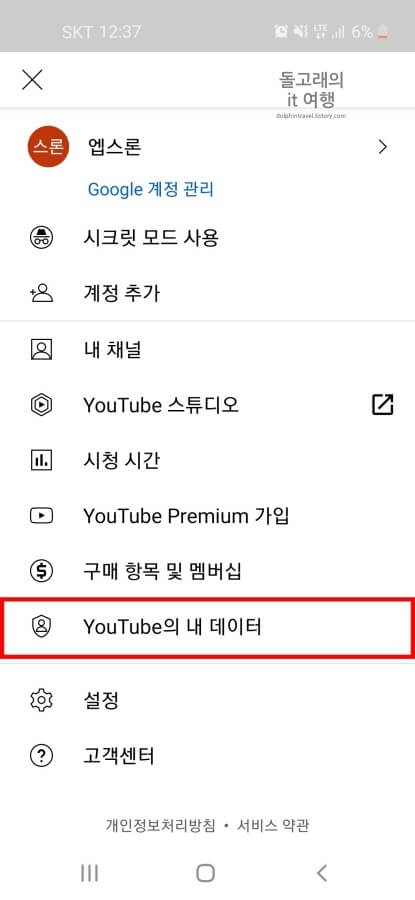
4. 더보기 문구 터치
이제 [내 YouTube 대시보드]를 보시면 구독, 재생 목록 등 다양한 정보가 표시되는데요. 만약 댓글이 바로 보이시는 분들은 해당 목록을 눌러 주시면 됩니다. 하지만 저처럼 댓글 목록이 보이지 않으시는 분들은 좌측 하단의 [더보기] 문구를 터치해 주시기 바랍니다.
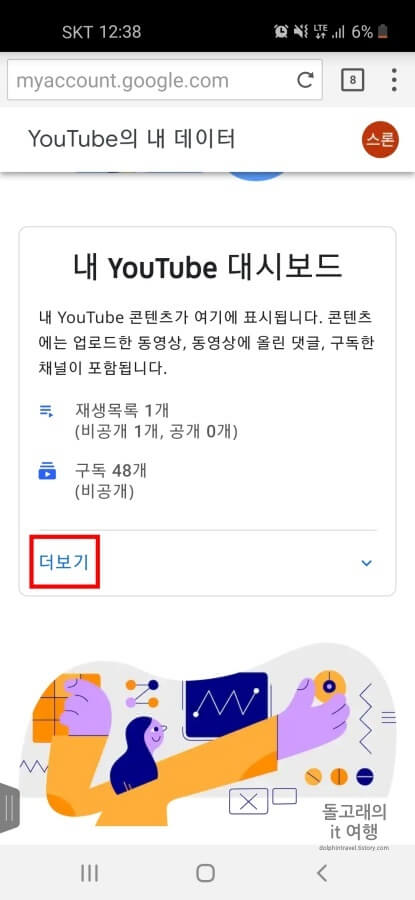
5. 댓글 메뉴 선택
더보기를 누르게 되면 이렇게 대시보드에서의 모든 정보가 표시되는데요. 이 중에서 [댓글] 메뉴를 선택해 줍니다.
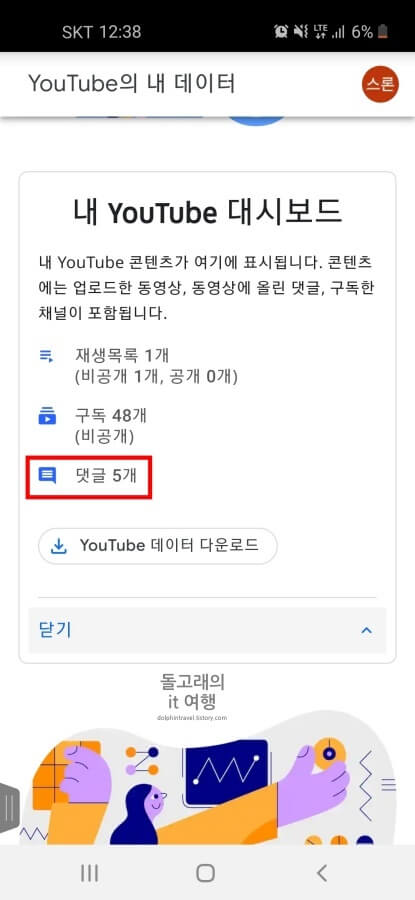
6. 댓글 기록 확인
그러면 아래와 같이 내 댓글 기록들을 확인하실 수 있습니다.
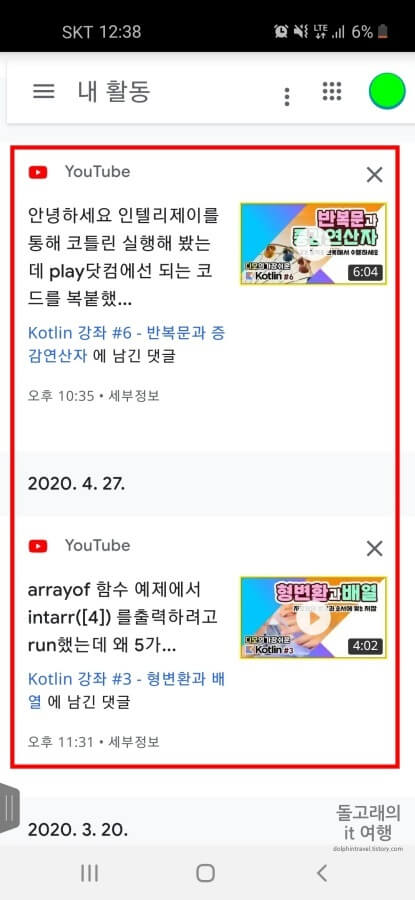
모바일 댓글 확인이 불가능한 경우 보는 방법
그런데 간혹 유튜브 앱에서 댓글 확인이 안 되는 오류가 발생하기도 하는데요. 위의 방법대로 댓글 목록을 누르면 상관도 없는 시청 기록이 나오시는 분들이 있습니다. 이런 분들은 PC 버전으로 전환 후 접속해 주셔야 합니다.
1. 삼성 인터넷 앱 들어가기
일단 갤럭시 스마트폰에 기본적으로 설치되어 있는 삼성 [인터넷] 앱에 들어가 줍니다. 혹시 아이폰을 사용하시는 분들은 사파리 앱을 통해 동일하게 진행해 주시면 됩니다.
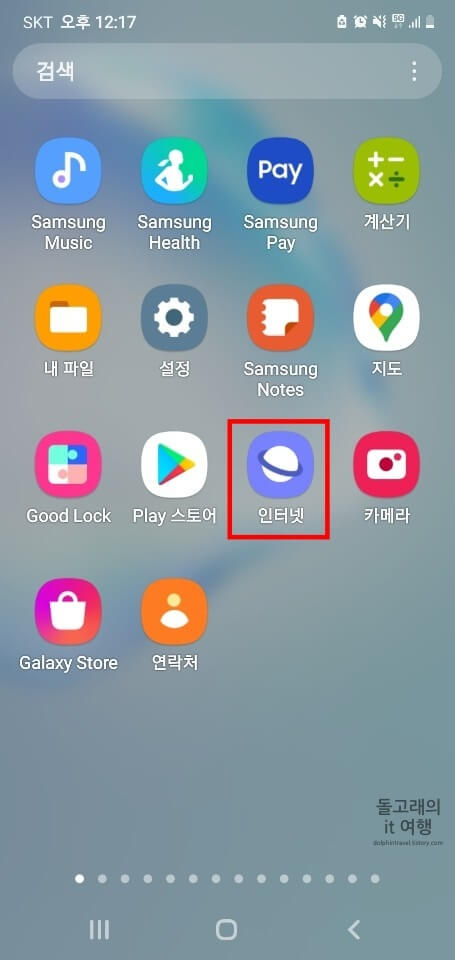
2. 검색 창에 유튜브 입력
3. 유튜브 공식 홈페이지 들어가기
그리고 검색 창에 [유튜브] 문구를 검색해 주신 후 나오는 결과에서 유튜브 홈페이지로 들어가 줍니다.
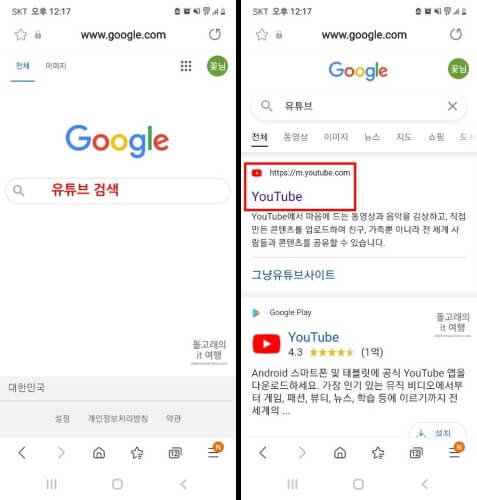
4. 더보기 아이콘 누르기
다음으로 PC 버전으로 전환하기 위해서 우측 하단의 [더보기(줄 3개)] 아이콘을 눌러 줍니다.
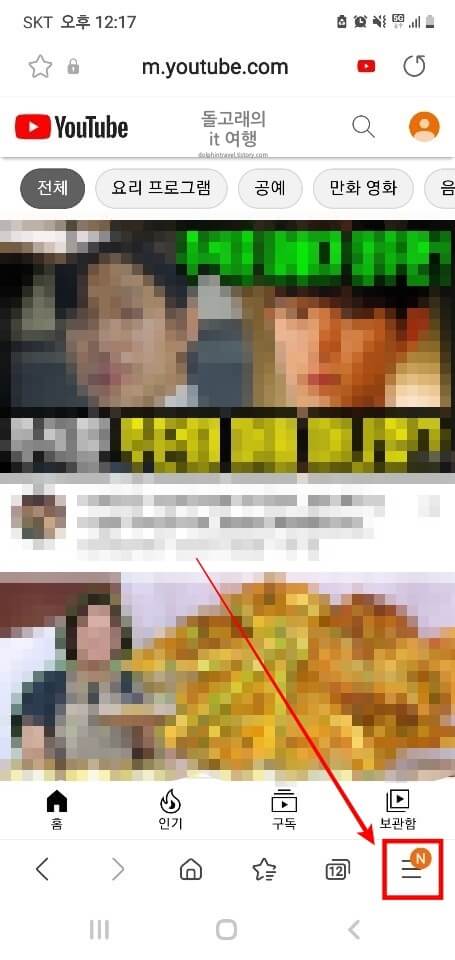
5. PC 버전 목록 선택
더보기 아이콘을 터치하게 되면 하단에 팝업 창이 하나 뜨게 되는데요. 여기서 [PC 버전] 목록을 선택해 줍니다.
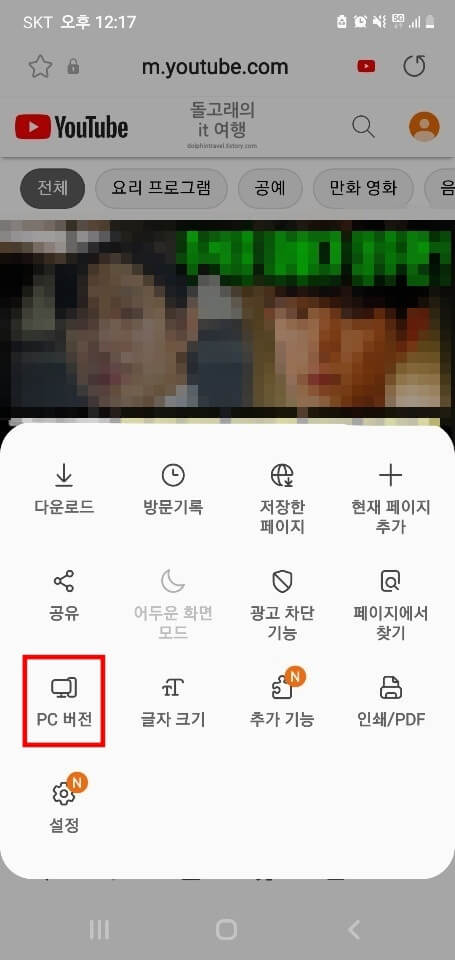
6. 구글 프로필 누르기
그러면 유튜브가 PC 버전으로 전환되면서 화면이 작아지게 됩니다. 이제 제가 위에서 알려드린 두 번째 방법과 동일하게 진행해 주시면 되는데요. 쉽게 따라 하실 수 있을 테니 빠르게 설명드리도록 하겠습니다. 우선 우측 상단의 [프로필]을 눌러 줍니다.
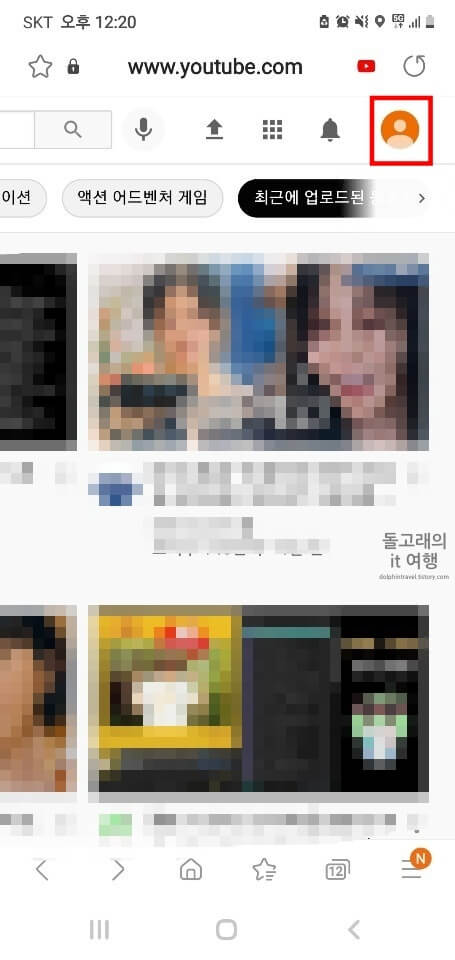
7. YouTube의 내 데이터 목록 터치
열리는 팝업 창에서 [YouTube의 내 데이터] 목록을 터치해 줍니다.
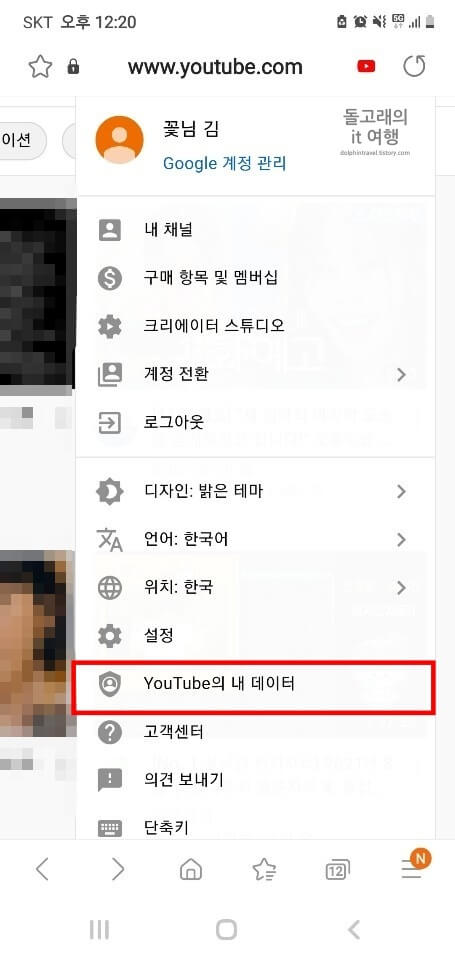
8. 더보기 문구 누르기
대시보드 좌측 하단에 위치한 [더보기] 문구를 눌러 줍니다.
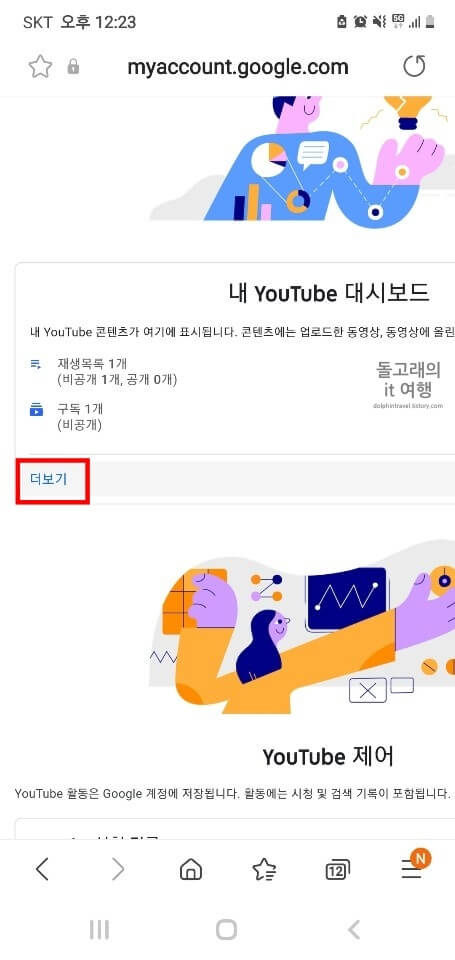
9. 댓글 목록 누르기
숨겨졌었던 [댓글] 목록을 찾아 눌러 줍니다.
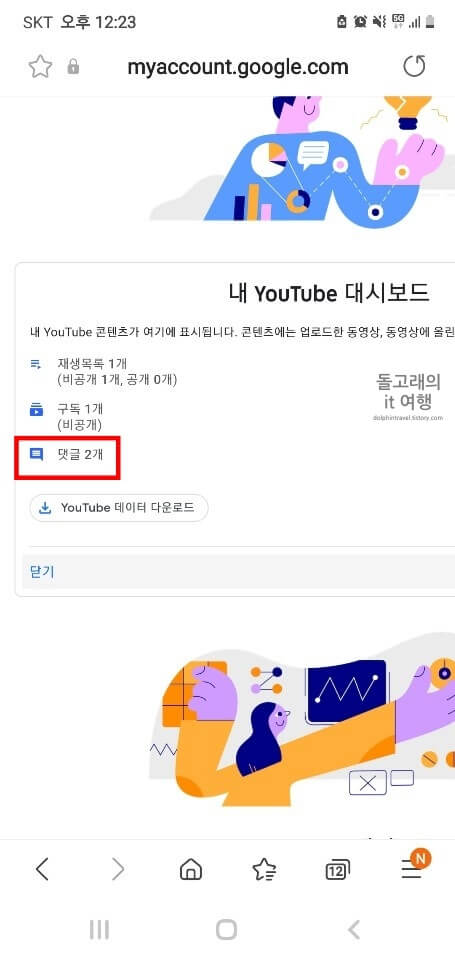
10. 남긴 댓글 모두 확인
이제 영상들에 남겼던 내 댓글들을 모두 보실 수 있습니다.
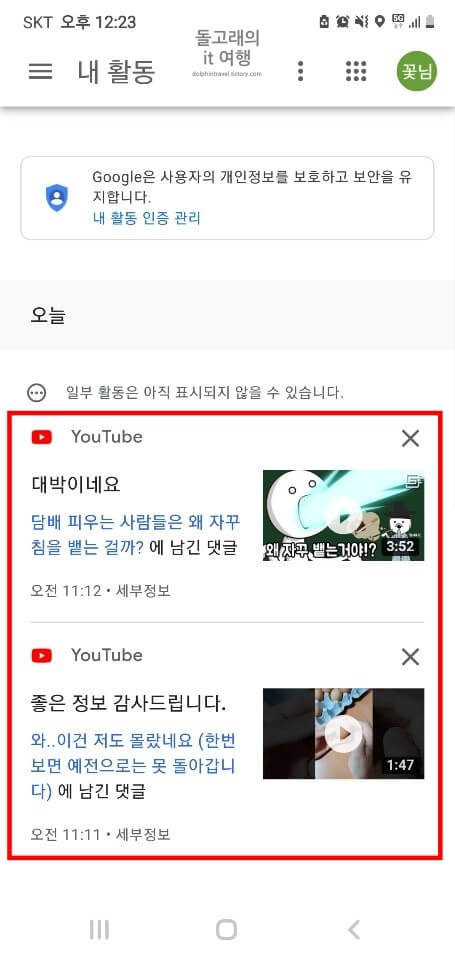
마무리
지금까지 유튜브 내가 쓴 댓글 확인 방법에 대해서 알아보았습니다. 모바일과 PC를 나눠서 설명드렸으며, 모바일의 경우 내 댓글이 없을 때 찾는 방법도 알려드렸습니다.
기기 사용에 익숙하지 않으신 분들을 위해 최대한 자세히 설명해 드리긴 했지만 혹시 따라 하시다가 궁금한 점이 있는 분들은 댓글로 문의해 주시기 바랍니다. 제가 아는 선에서 모두 답변해 드리도록 할게요. 오늘 제 글에 방문해주셔서 진심으로 감사드리며, 오늘도 행복한 하루 보내시기 바랍니다.







